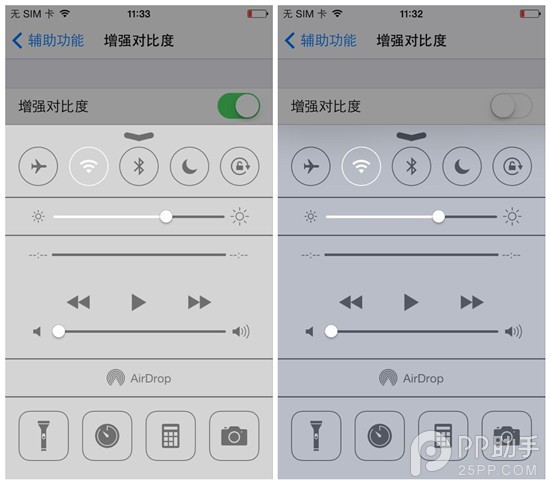萬盛學電腦網 >> 手機技巧 >> ios7正式版查找我的iphone丟失模式使用教程
ios7正式版查找我的iphone丟失模式使用教程
iOS7正式版新增了“丟失模式”功能,那麼ios7正式版查找我的iphone丟失模式怎麼用呢?接下來,綠茶小編就為大家演示一下ios7丟失模式的使用方法。
進入iCloud,點擊“查找我的iPhone”;

進入後,需要驗證APPLE ID賬號;
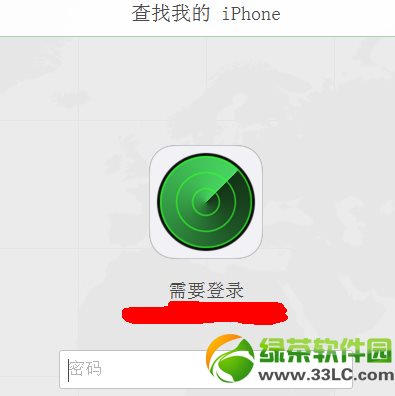
驗證成功後,設備顯示離線(測試過程中綠茶小編把絡關了,看看效果如何);
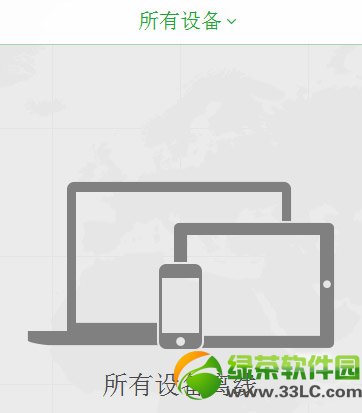
點擊“所有設備”,選擇“離線”;

選擇“丟失模式”;
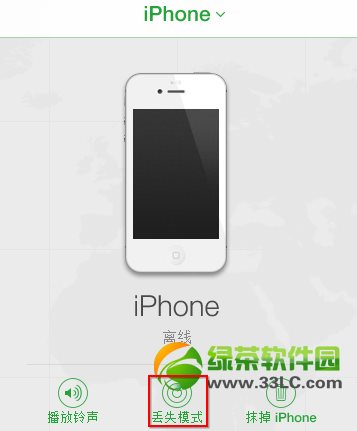
點擊後,提示你輸入鎖機密碼,這個自己隨便設置(千萬要記住,不然手機就徹底鎖死了,後續解鎖就靠這個密碼了);
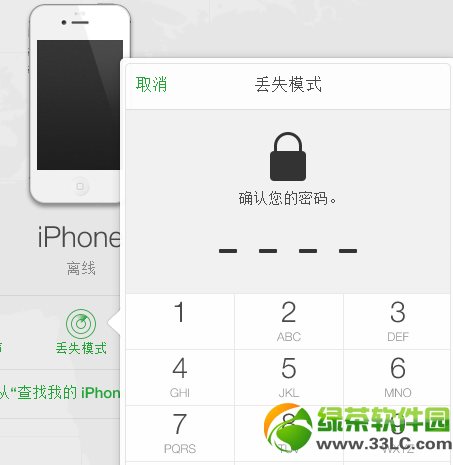
下一步,設置在鎖屏上顯示的號碼,別人撿到後,可直接拔打你設置的號碼;
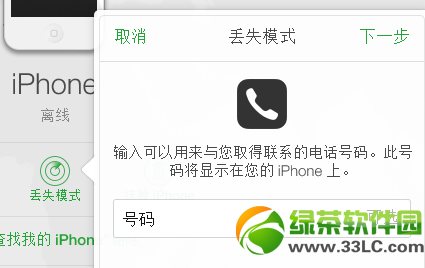
下一步,設置在鎖屏上顯示的消息;
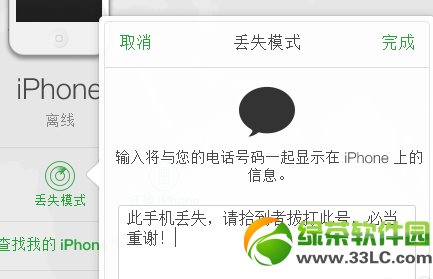
因為丟失模式也是靠網絡來實現遠程鎖機的,所以手機在斷網模式下是不會被鎖的;
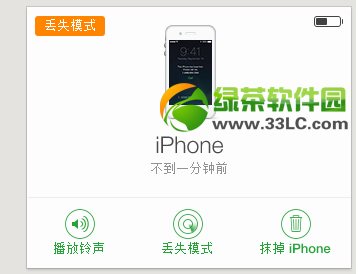
設置完後,把手機連上網,不到一分鐘,手機就被鎖了;
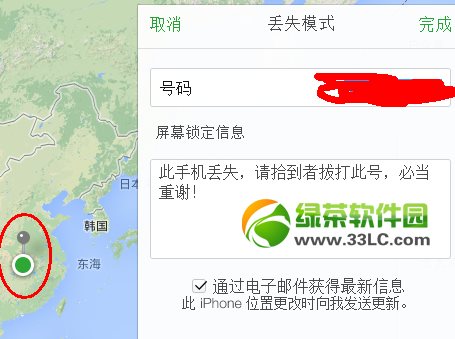
iCloud立即會顯示手機的位置(手機連上網,會自動啟動定位);
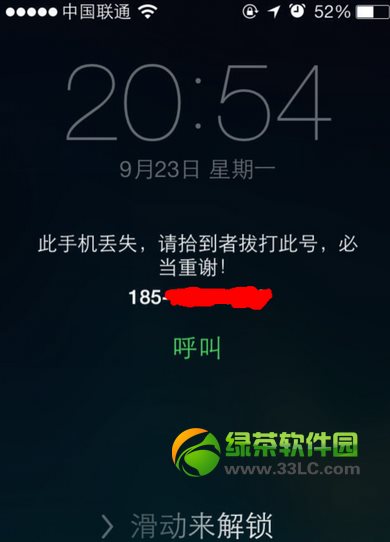
手機被鎖後,除了能拔打剛風設置的號碼,啥也做不了(上、下拉菜單也自動禁止了)。
解除丟失模式:手機滑動解鎖後,輸入剛剛在丟失模式中設置的密碼即解鎖成功。
此功能非常實用,只要記住Apple ID帳號就OK了,手機不管怎麼刷、進DFU也好,全都沒用,最終都要輸入Apple ID激活,小偷就只能把手機拆了當零件賣了。
綠茶小編猜你還喜歡:
ios7正式版隱藏功能有哪些?15個iOS7正式版隱藏功能介紹
ios7正式版打字卡怎麼辦?iphone4升級ios7打字卡頓解決方法
手機技巧排行
智能手機推薦
相關文章
copyright © 萬盛學電腦網 all rights reserved